在现代社会中安卓手机已经成为人们日常生活中不可或缺的工具,而在使用安卓手机的过程中,我们可能会遇到一些需要频繁点击屏幕的情况,比如在游戏中进行连点操作或者在某些应用中需要进行自动化的点击。为了解决这个问题,手机自动点击器应运而生。手机自动点击器安卓版是一款方便实用的应用,它可以帮助我们实现屏幕自动点击的功能,省去了手动操作的麻烦。如何使用手机自动点击器安卓版呢?接下来我们将为大家介绍一下手机自动点击器安卓版的使用教程。
手机自动点击器安卓版教程
具体方法:
1.首先,在手机上下载安装“自动点击器”.
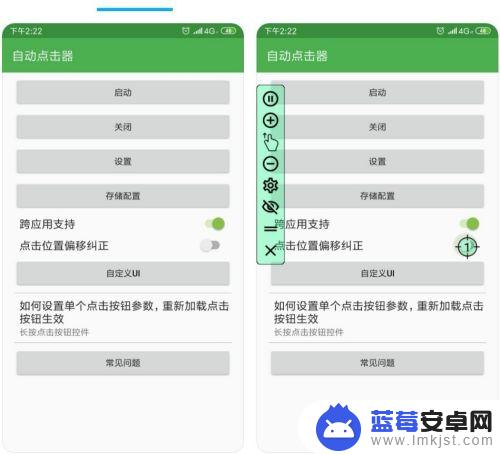
2.打开自动点击器APP,可以看到此时“启动”这一项是灰色的。无法打开,我们需要给它设置权限。
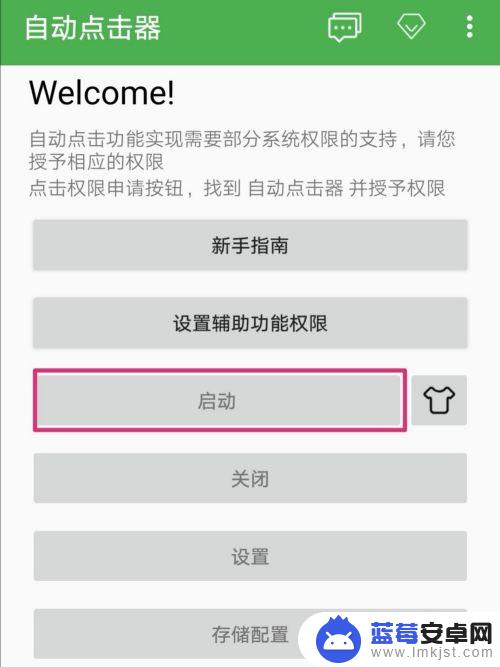
3.设置方法也很简单,点击“设置辅助功能权限”。下拉至最底部,找到“自动点击器”,点击进入。
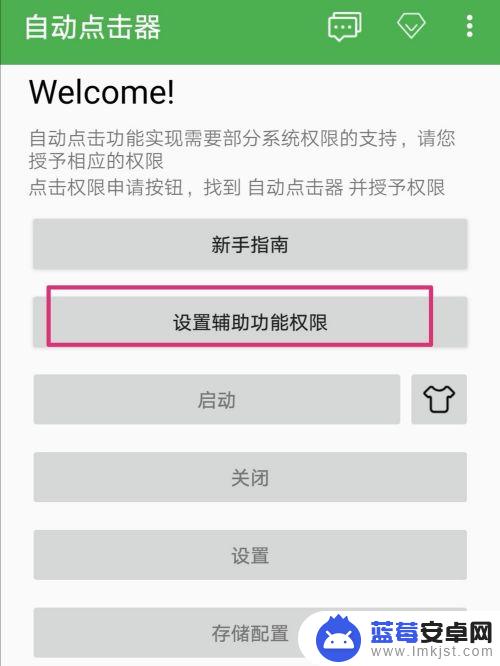
4.点击自动点击器右侧的按钮,打开,提示窗口选择确定。
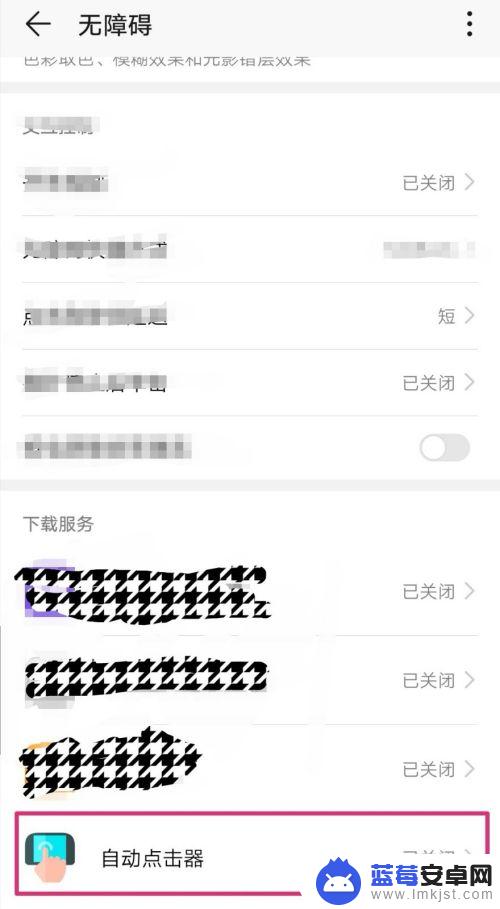
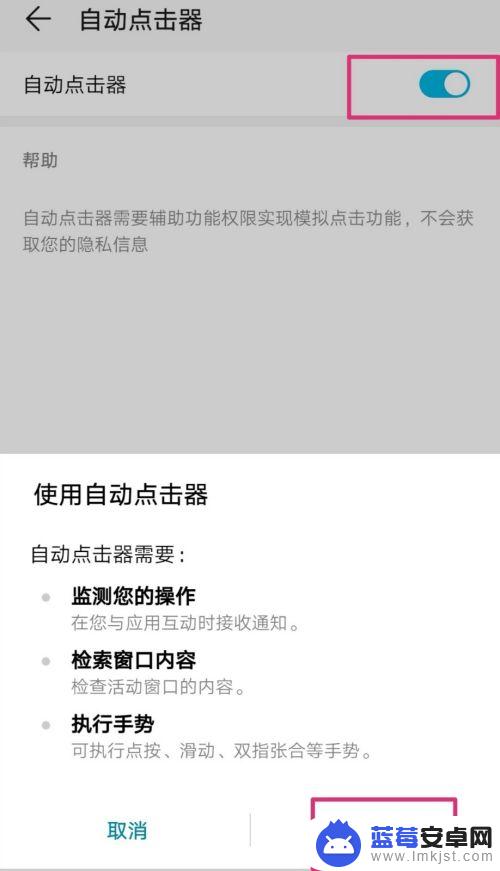
5.再回到首页,就能看到。“启动”项已经可用了,点击“启动”,打开自动点击器,屏幕左侧会出现相应的控制图标。
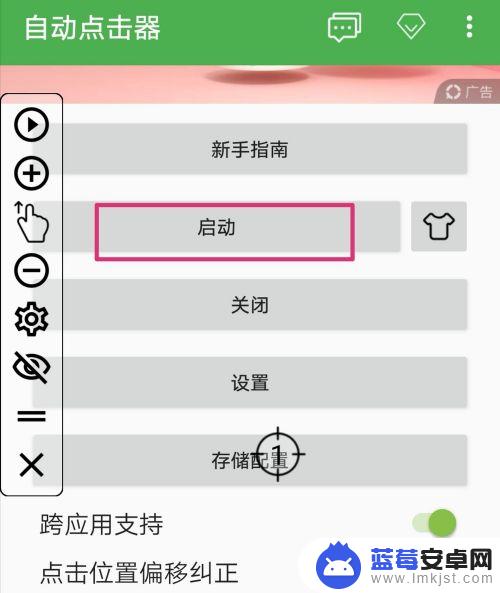
6.打开需要使用的界面,移动屏幕中间的准标框至需要点击的地方。
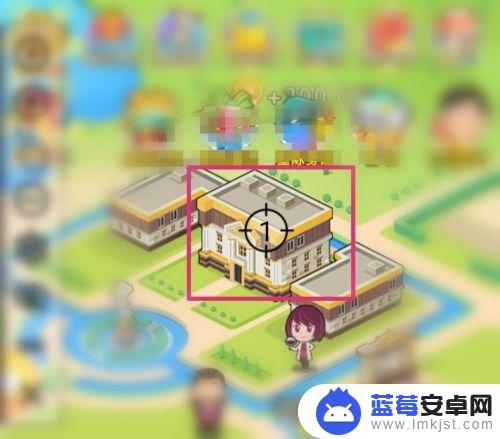
7.点击左侧的开始控制标,即可开启自动点击。
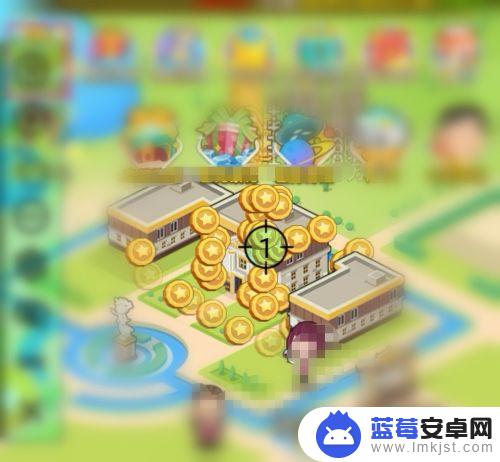
8.自动点击的时候屏幕上无法再进行其他的操作,需要先停止自动点击后才能继续手工操作。启动键和停止键在同一个位置。
不需要启动时,点击控制图标最下方的“X”即可退出自动点击器程序。
以上是关于如何在安卓手机上实现屏幕自动点击的全部内容,如果有遇到相同情况的用户,可以按照小编的方法来解决问题。












